Wie ein Old Western Wanted Poster in Photoshop Stellen

In dieser Grafik-Design-Tutorial erfahren Sie, wie eine stilvolle Old Western themed Gewünschtes Plakat erstellen mit einigen ausgezeichneten Photoshop-Techniken wie wie Papier zu überstehen, wie realistisch Nagelköpfe erstellen und vieles mehr.
Endergebnis
Im Folgenden finden Sie eine Vorschau sehen, was wir zusammen zu schaffen sind über. Klicken Sie auf das Bild unter den Full-Scale-Version zu sehen.
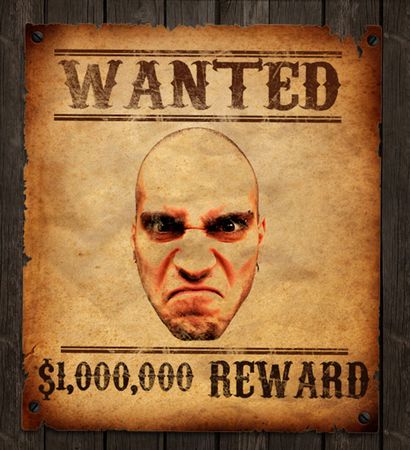
Einstellen des Photoshop-Dokument nach oben
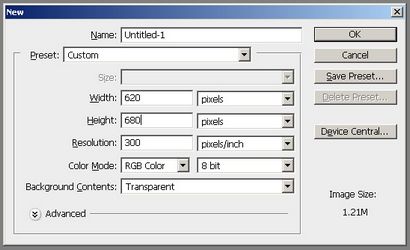
Herstellung der Holzuntergrund
2 Laden Sie die kachelbar Holz Textur von ftourini isis auf deviantArt. Diese Textur ist kostenlos für die privaten und kommerziellen Gebrauch zur Verfügung gestellt, dass Sie den Autor in Ihren Entwürfen zu.
3 Nachdem die Textur herunterzuladen, öffnen Sie sie in Photoshop, Datei> Öffnen (Strg + O).
4 Lassen Sie uns unsere Textur drehen, so dass die Holzbretter vertikal ausgerichtet sind. Um das Bild zu drehen, wählen Sie Bild> Fläche drehen> 90 ° gegen den Uhrzeigersinn.
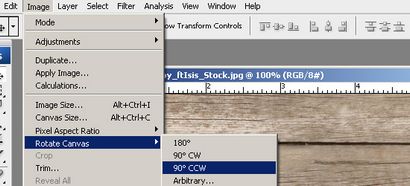
5 Lassen Sie uns diese Textur in ein Muster umwandeln, indem Sie Bearbeiten> Muster festlegen; dies wird das Musternamen Dialogfeld öffnen. Geben Sie einen Namen für Ihre Muster (oder es als Standard verlassen), und klicken Sie auf OK.
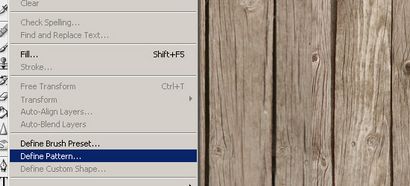
6 Zurück zum Hauptdokument Photoshop und füllen unsere neue leere Ebene mit dem Muster, das wir gerade erstellt hat. Mit der Hintergrundebene aktiv in der Ebenen-Panel, wählen Sie Bearbeiten> Füllen> Benutzerdefinierte Muster und wählen Sie das Muster, das wir erstellt haben. Dann bestätigen Sie mit OK.
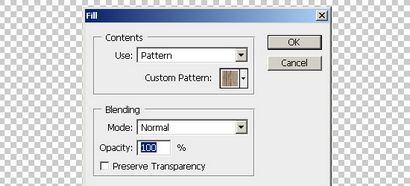
Sie sollen nun etwas wie diese:
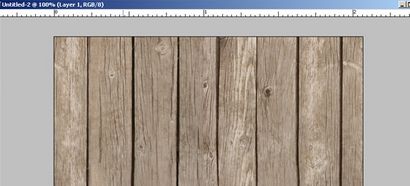
7 Unsere Holzstruktur scheint ein wenig zu hell, so dass wir die Farbe verändern können einen dunkleren Look für unsere Old Western-Stil Plakat zu erreichen. Wählen Sie Bild> Einstellungen> Helligkeit / Kontrast, um die Helligkeit / Kontrast Bildeinstellungsdialogfeld zu öffnen. Verwenden Sie die Einstellungen in der folgenden Abbildung gezeigt, um die Wirkung zu erzielen wir brauchen.
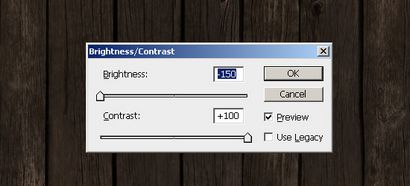
Erstellen des Wanted Poster-Papier Hintergrund
8 Lassen Sie uns nun das eigentliche Gewünschtes Plakat erstellen. Zuerst müssen wir ein Lager Bild von sxc.hu genannt Papier von Andrew C .. herunterladen Lager Bild und dann auf die Papierstruktur öffnet in Photoshop, Datei> Öffnen (Strg + O).
9 Wir wollen das Papier von seinem weißen Hintergrund extrahieren, so zu tun, starten Sie von der Magie Want Tool (W) aus dem Werkzeug-Bedienfeld auswählen. Klicken Sie auf den weißen Hintergrund eine Auswahl um es zu machen.
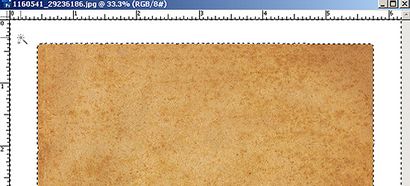
11 Mit der Papierstruktur ausgewählt, kopieren Sie das Papier durch Bearbeiten> Kopieren (Strg + C) wählen. Nach dem Kopieren der Auswahl, wechseln Sie wieder auf unser Photoshop-Dokument und fügen Sie ihn, indem Sie Bearbeiten> Einfügen (Strg + V).
12 Lassen Sie uns das Papier der Größe, indem Sie Bearbeiten> Frei transformiert (Strg + T) und die Bedienelemente auf der Seite der Papierstruktur verwandeln ziehen, so dass es fast die gesamte Größe des Photoshop Leinwand bedeckt. Sehen Sie sich die folgende Abbildung als Richtlinie.

13 Beachten Sie, dass das Papier ein wenig zu glatt an den Rand sieht. Lassen Sie uns ihren Rändern ein wenig aufrauen. Um dies zu erleichtern, zunächst Zoom in unsere Leinwand mit dem Zoom-Werkzeug (Z), und dann das Polygon-Lasso-Tool wählt aus dem Tools-Panel.
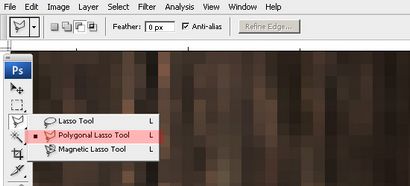
Machen Sie 14 eine unregelmäßige aussehende Auswahl an den Rändern des texturierten Papier (genau wie die Abbildung unten), und wählen Sie Bearbeiten> Löschen (oder die Entf-Taste drücken), um die Teile davon unter der Auswahl zu entfernen. Wiederholen Sie diesen Schritt um die Ränder unseres Papiers.
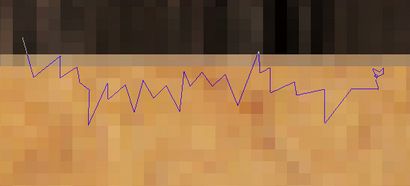

Jetzt 15, sollten wir die zerrissenen Ränder unserer Plakat erweichen, weil sie ein bisschen zu scharf angezeigt werden. Um dies zu tun, wählen Sie die Blur Tool (R) aus dem Tools-Panel und legen Sie seine Stärke Option auf rund 18%.
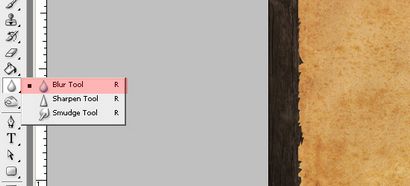
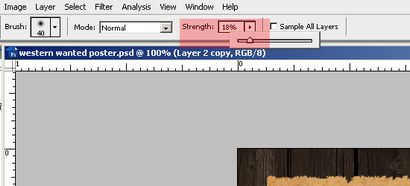
16 Wählen Sie eine weiche runde Pinselspitze mit einem Durchmesser auf rund 90px und Pinsel über den Rand unseres Papier es Unsharpen.

Jetzt 17, wählen Sie das strukturierte Papier mit Strg auf der Papierschicht + in der Ebenen-Palette klicken.
18 Wählen Sie das Burn-Werkzeug (O) aus und stellen Sie die Belichtung-Option auf 80%.
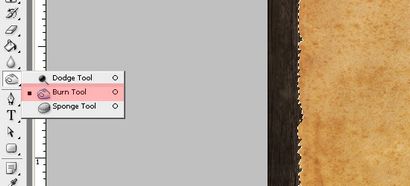
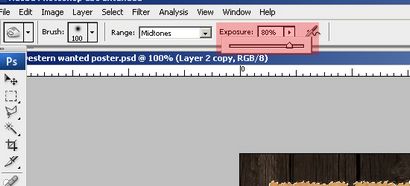
19 Noch einmal mit einem Durchmesser auf 200px Verwendung eines weichen Rundpinselspitze machen. und Pinsel über die Kanten des Papiers geben ihm einen Brand Blick um seine Ränder.
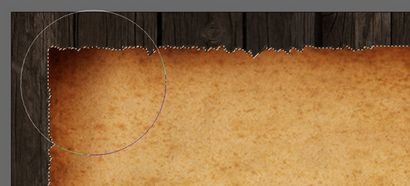
20 Setzen Sie die Auswahl noch nicht abgewählt werden. Lassen Sie uns, indem Sie Bild> Einstellungen> Ebenen (Strg + L) die Farbe des texturierten Papier einzustellen. Verwenden Sie das folgende Bild für die Bildanpassungseinstellungen.
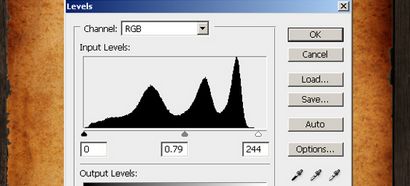
Danach 21, deaktivieren Sie die Auswahl, indem Sie Auswahl> Auswahl aufheben (Strg + D).
22 Erstellen Sie eine neue Ebene, indem Sie Ebene> Neu> Ebene (Shift + Strg + N).
23 Wählen Sie das Pinsel-Werkzeug (B) aus dem Tools-Panel und wählen Sie eine weiche runde Pinselspitze mit seinem Durchmesser bei etwa 600px gesetzt. Klicken Sie einmal auf der Leinwand mit der neu geschaffenen Ebene aktiv im Ebene-Bedienfeld, und Sie sollten mit so etwas wie die folgenden Abbildung am Ende.

24 Ändern Sie diese Mischmodus der Ebene auf Weiches Licht. Dies wird eine Art subtiler Highlight oder Spotlight-Effekt erstellen.
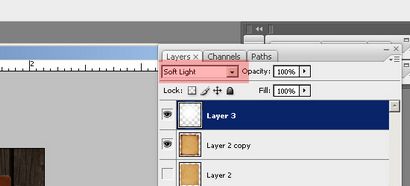
25 im Ebene-Bedienfeld, Doppelklicken Sie auf der Papierstruktur Schicht, die das Ebenenstil-Dialogfeld zu öffnen. Wir werden einen Schlagschatten mit den folgenden Einstellungen hinzu:
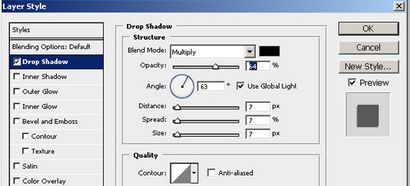
Das Hinzufügen des Textes auf die Leinwand
26 Nun, es ist Zeit, etwas Text unseres Plakat hinzuzufügen. Zuerst müssen wir einen Old Western Themen-Schrift zum Download; dieses Tutorial verwendet die CarnivaleE Freakshow Schriftart, aber wenn Sie eine Schriftart, die Sie eher verwenden würde, fühlen sich frei, dies zu tun. Nachdem Sie die CarnivaleE Freakshow Schriftart heruntergeladen haben, installieren Sie es so, dass man es durch Photoshop zugreifen können.
27 Erstellen Sie eine neue Ebene (Shift + Strg + N).
28 Mit dem Horizontal Typ Tool (T) mit der Schriftart Ihrer Wahl, klicken Sie auf der Leinwand und geben Sie das Wort „WANTED“ auf dem oberen Bereich des Papiers. Die Farbe der Schrift sollte # 471D0B eingestellt werden.

Hinzufügen von Linien und Grenzen
29 Wir werden nun eine Zeile über dem Wort „WANTED“ Zugabe werden. Um zu starten, erstellen Sie eine neue Ebene (Shift + Strg + N).
31 Legen Sie die Vordergrundfarbe auf # 471D0B.
32 Mit dem Füllwerkzeug (G) Werkzeug, füllen die Auswahl mit der Vordergrundfarbe nach innen Anklicken. Unsere Arbeit sollte nun so aussehen wie die folgende Abbildung.

33, die die Leitungsschicht duplizieren und die zweite Zeile unter der ersten Zeile.
34 Verwenden Sie das Frei-Transformieren-Werkzeug, Bearbeiten> Frei transformieren (Strg + T), diese zweite Zeile, um die Größe, um es dünner erscheinen im Vergleich zu den ersten.

35 Zusammenführen der beiden Leitungsschichten durch Schicht Auswahl> Merge Down (Strg + E) mit der oberen Leitungsschicht im Ebenenfenster ausgewählt.
36 Duplizieren diese zusammengefasste Ebene und bewegen Sie sich nach unten der Leinwand, unter dem Wort „WANTED“, mit dem Verschieben-Werkzeug (V).
37 nun die beiden Zeilen vertikal drehen wir, indem Sie Bearbeiten> Transformieren> Vertikal spiegeln.

Hinzufügen der gesuchten Person
39 Als nächstes verwenden Sie das Zauberstab-Werkzeug, um schnell nur den Gesichtsbereich auswählen. Kopieren Sie nur das Gesicht, ohne den schwarzen Hintergrund, auf unser Photoshop-Dokument.
40 Ändern Sie die Füllmethode der außen liegenden Schicht zu Dunklere Farbe.
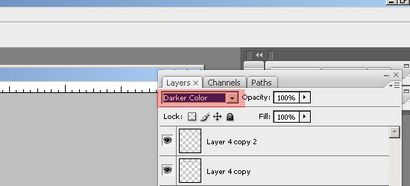
Das Foto sollte nun so aussehen wie die folgende Abbildung.

41 Halten Sie die Strg-Taste gedrückt und klicken Sie auf die außen liegende Schicht, um eine Auswahl zu treffen um das Gesicht. Wählen Sie Bild> Einstellungen> Ebenen (Strg + L) und gelten folgende Einstellungen.
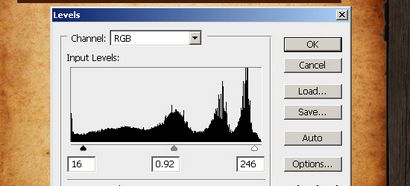
43 Wählen Sie das Radiergummi-Werkzeug (E) aus dem Tools-Panel und wählen Sie eine der Bürste aus der Pinsel-Set Sie aus dem vorherigen Schritt gewählt haben. Etwas einige Bereiche des Gesichts löschen aus, um ihm einen abgenutzten Effekt. Sie könnten auch das gleiche zu den Linien Schichten tun und „WANTED“ Schichten. Um einige Bereiche auf dem „WANTED“ Text zu löschen ab, stellen Sie sicher, dass Sie es mit der rechten Maustaste auf die Ebene in der Ebenen-Panel und wählen Rastern Typ rastern.

Das Hinzufügen der Text am unteren Rand des Plakates
44, die die zweite Leitungsschicht duplizieren und unter dem Foto bewegen.

45 Unterhalb dieser Linie, verwenden Sie die horizontale Art Werkzeug (T) und geben Sie „$ 1.000.000 SCHATZ“. Wieder einmal setzen diese Farbe des Textes # 210F07 und löschen off einige Bereiche des Textes wie, was haben wir in Schritt 43.
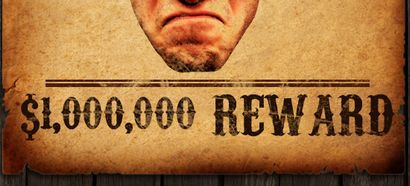
Erstellen der Nägel, die das Plakat halten
46 Nun gehen wir auf die Nägel zu schaffen. Um zu starten, erstellen Sie eine neue Ebene.
47 Lassen Sie uns vergrößern Zum rechten oberen Eckbereich der Leinwand mit dem Zoom-Werkzeug (Z).
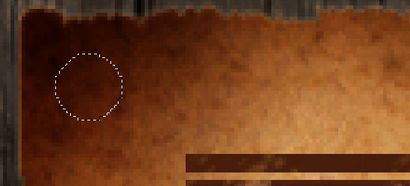
49 Lassen Sie uns setzen unsere Vordergrundfarbe auf # 434343 und unsere Hintergrundfarbe auf # 000000. Unter Verwendung des Gradient Tool (G) mit radialen Gradienten in der Optionsleiste ausgewählt, füllt die Auswahl mit dieser Art von Gradienten.
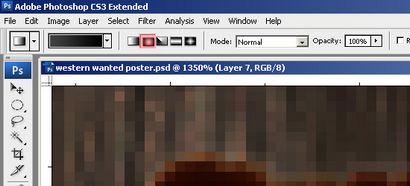
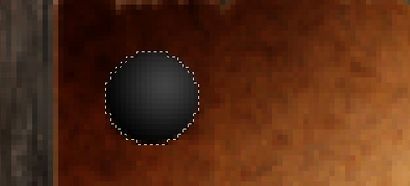
50 Wählen Sie das Stift-Werkzeug (B) aus dem Tools-Panel, setzen Sie den Durchmesser auf 2px. und ziehen eine schwarze diagonale Linie über den Gradienten Kreis wir gerade erstellt haben.
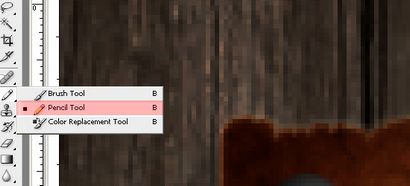

51 Lassen Sie uns eine geprägte Wirkung unserer Nagelschicht hinzuzufügen. Doppelklicken Sie auf den Nagel Ebene in der Ebenen-Panel der Ebenenstil-Dialogfeld zu öffnen. Prüfen Sie Abgeflachte Kante und Relief und wenden Sie die Einstellungen in der folgenden Abbildung dargestellt. Machen Sie die Highlight-Modus Farbe sicher # AD6326 und Schatten-Modus Farbe eingestellt werden, auf # 000000.
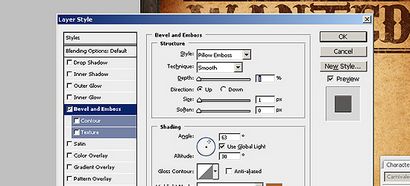
52 der Nagel-Schicht dreimal (mit der rechten Maustaste darauf und wählen Ebene duplizieren) duplizieren und an jeder Ecke des Papiers bewegen Sie mit dem Verschieben-Werkzeug (V).

Die Durchführung der letzten Schliff
53 Lassen Sie uns einige letzten Schliff zu unserem Papier hinzuzufügen. Es sieht ein bisschen zu gerade ausgestreckt. Erstellen Sie eine neue Schicht auf unserer Papierschicht. Downloaden und installieren Sie die glatt und knitter Bürsten-Satz von Dave auf deviantART.
54 Wählen Sie das Pinsel-Werkzeug (B) und stellen Sie die Vordergrundfarbe auf # 491504 und Hintergrundfarbe auf # DDB16D. In der Optionsleiste die Deckkraft des Pinsels auf 33% und wählen Sie eine der Pinselspitzen gerade heruntergeladen wir. Klicken Sie auf die Leinwand einige Knicke zu unserem Papier hinzuzufügen.
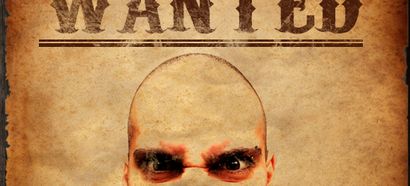
55 Schließlich lassen Sie uns alle Schichten wählen, außer für unseren Holz Hintergrund von Strg gedrückt halten und auf sich in der Ebenen-Palette klicken. Wählen Sie das Verschieben-Werkzeug (V) aus dem Werkzeugfenster und kippen unser Plakat ein paar Grad nach rechts eine der an der Ecke unserer Kunstwerk verwandeln Kontrollen verwenden.

Herzlichen Glückwunsch, wir sind fertig!
Wenn Sie auf dem Tutorial gefolgt, sollten Sie so etwas wie die folgende Abbildung haben (klicken Sie auf das Vorschaubild, um die volle Skala Version zu sehen).
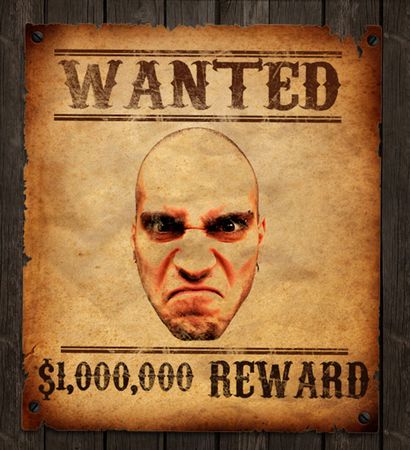
Mal sehen, Ihre Arbeit
ähnliche Inhalte
Über den Autor
Kostenloser SEO-Audit
Führen Sie Quick Scan Now
Der Umsatz Insider Weekly
Registriert 62.179 Abonnenten mehr Web-Einnahmen zu generieren.